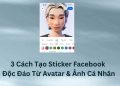Cách chặn các trang bán hàng online trên Facebook như thế nào là hiệu quả? Bạn có thường gặp phải các trang bán hàng online trên Facebook và cảm thấy chúng vô cùng phiền phức hay không? Quả thật khi đang xem một thông tin gì đó trên Facebook mà bị những quảng cáo như vậy chen ngang sẽ vô cùng khó chịu. Tuy nhiên, không phải ai cũng biết cách chặn quảng cáo. Ở bài viết này, ATPSoftware sẽ giới thiệu cho bạn cách chặn các trang bán hàng Online trên Facebook vô cùng đơn giản. Hãy theo dõi nhé!
Làm sao để chặn các trang bán hàng Online trên Facebook?
Khi lướt Facebook, bạn rất hay gặp tình trạng xuất hiện nhiều trang quảng cáo bán hàng online. Điều này gây cảm giác vô cùng khó chịu cho người dùng Facebook. Vậy có cách nào để chặn các trang bán hàng online trên Facebook hay không? Có 4 cách mà ATPSoftware muốn bật mí cho bạn ngay sau đây:
1. Xóa bớt mục sở thích mà bạn thường quan tâm trên Facebook
Đôi khi chỉ cần search 1 từ khóa trên Facebook về một sản phẩm nào đó là nó sẽ xuất hiện thường xuyên trên Newfeed của bạn. Khi bạn tìm kiếm một từ khóa hoặc nhấn vào xem hình ảnh nào đó có nghĩa là bạn đang quan tâm đến chúng. Facebook sẽ dựa trên những thông tin đã tìm kiếm mà đề xuất những quảng cáo trên bản tin của bạn.
Để xem lại lịch sử tìm kiếm, bạn có thể làm theo hướng dẫn dưới đây
Bước 1: Đăng nhập vào Facebook >> Chọn mục Cài đặt.
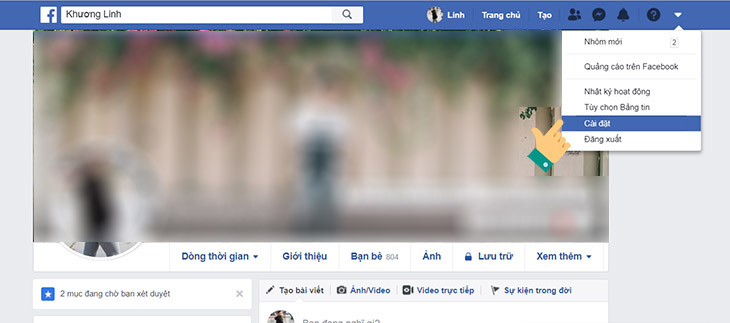
Bước 2: Ở màn hình phía bên trái, bạn chọn tiếp vào mục Quảng cáo.
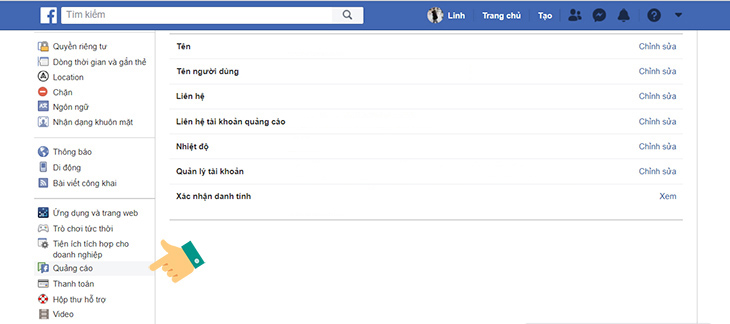
Bước 3: Tại đây sẽ xuất hiện giao diện Tùy chọn quảng cáo > Chọn sở thích của bạn.
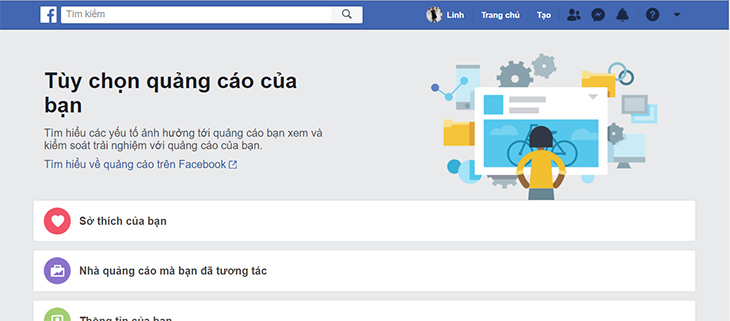
Bước 4: Có 6 tab nhỏ trong mục này. Ở đây sẽ xuất hiện các mục sở thích, trong đó có những sở thích của bạn và cả những sở thích khác. Việc của bạn là chọn những sở thích của mình và nhấn vào Gỡ để loại bỏ những sở thích không phải của mình.
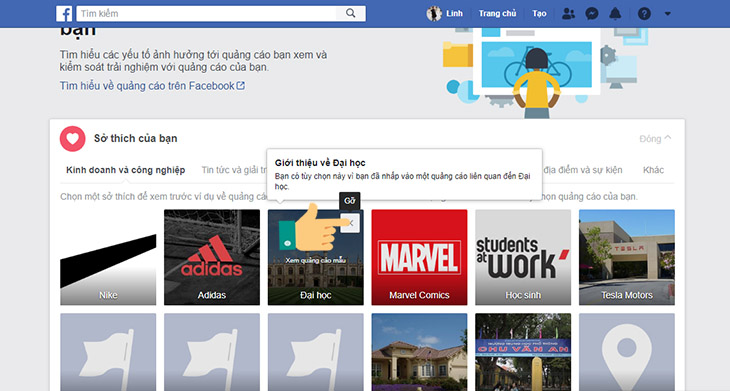
Lưu ý: Có rất nhiều đề xuất trên Facebook nên bạn không thể xóa bỏ hết tất cả. Bạn chỉ có thể loại bỏ những quảng cáo không cần thiết mà thôi.
2. Hạn chế công khai thông tin cá nhân và thói quen lướt web
Nếu bạn muốn chặn các trang bán hàng online trên Facebook, bạn phải hạn chế những điều sau:
2.1. Hạn chế công khai thông tin cá nhân
Bước 1: Ở mục Tùy chọn quảng cáo của bạn >> Nhấn Chọn Thông tin của bạn.
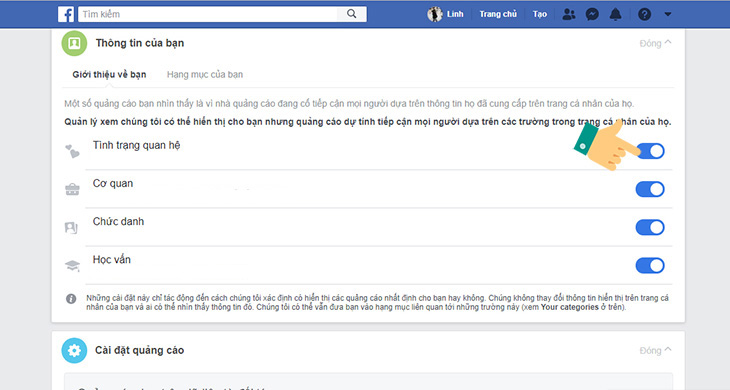
Bước 2: Ở đây sẽ xuất hiện 2 mục là Giới thiệu về bạn và Hạng mục của bạn. Nếu không muốn công khai thì bạn có thể tắt hết các mục như Tình trạng quan hệ, cơ quan, chức danh, học vấn.
2.2. Hạn chế thói quen lướt web
Bước 1: Cùng mục đó, phía dưới sẽ có Cài đặt quảng cáo. Việc của bạn là chọn thông tin phù hợp mà mình muốn theo đề xuất có sẵn của Facebook.
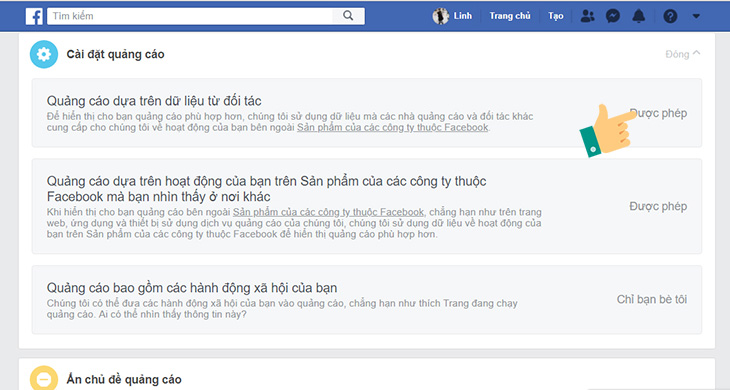
Bước 2: Chọn Được phép hoặc Không được phép.
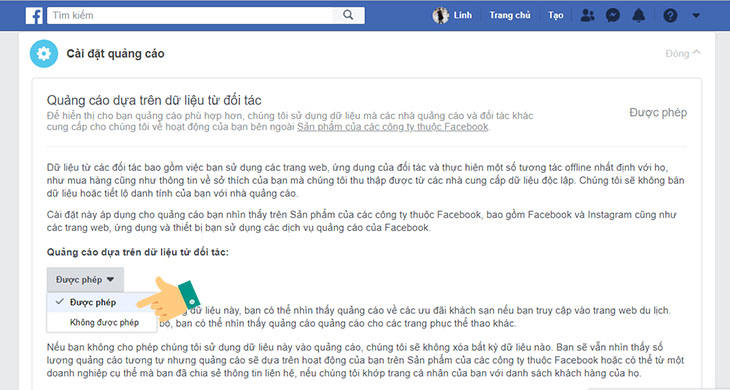
3. Hạn chế dùng Facebook đăng nhập vào các ứng dụng khác
Facebook hiện nay liên kết rất mạnh với nhiều ứng dụng khác. Điều đó góp phần tạo cơ hội để chúng quảng cáo với các trang bán hàng Online. Bạn có thể hạn chế điều này bằng cách xóa ứng dụng mà bạn thấy không còn cần thiết nữa cũng như hạn chế sử dụng Facebook để đăng nhập vào các ứng dụng khác.
Bước 1: Vào phần Cài đặt >> Chọn Ứng dụng và trang web.
Bước 2: Chọn Gỡ những ứng dụng mà bạn không muốn liên kết với Facebook nữa.
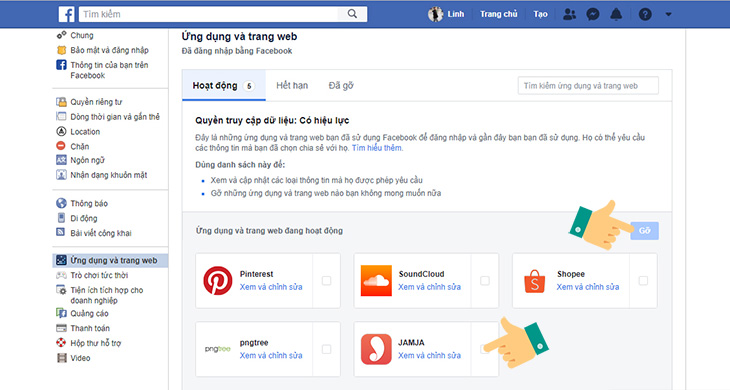
Lưu ý: Facebook sẽ đề xuất quảng cáo dựa vào các ứng dụng mà bạn đã đăng nhập qua nền tảng này.
4. Hướng dẫn cài đặt “Hạn chế quảng cáo” trên Facebook
Có cách nào để chặn hoặc hạn chế các trang bán hàng Online trên Facebook không? Có 2 cách để bạn có thể thực hiện việc này.
Cách 1: Ẩn quảng cáo
Bước 1: Chọn Cài đặt
Bước 2: Nhấn vào mục Quảng cáo.
Bước 3: Chọn Ẩn chủ đề quảng cáo ở phía dưới
Cách 2: Tùy chọn quảng cáo
Bước 1: Chọn Cài đặt >> Thông tin của bạn trên Facebook >> Bấm Xem
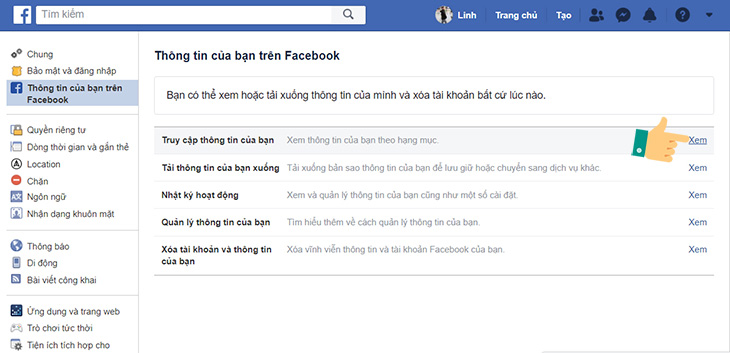
Bước 2: Phía dưới có mục Thông tin về bạn >> Chọn Sở thích quảng cáo. Giao diện “Tùy chọn quảng cáo của bạn” sẽ xuất hiện tại đây.
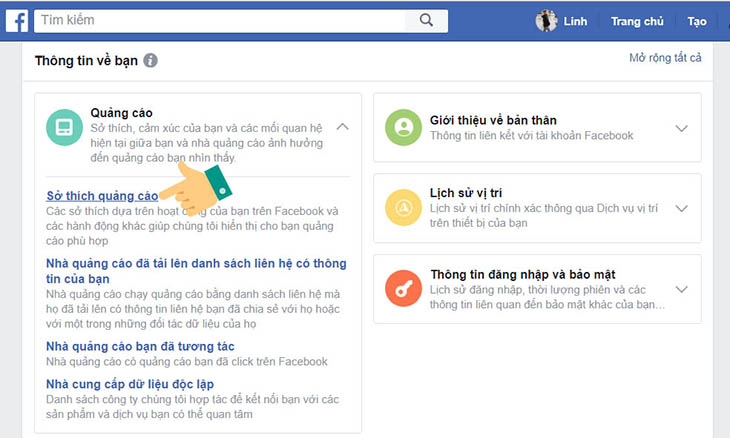
Bước 3: Bạn chuyển xuống cuối trang>>Chọn Ẩn chủ đề quảng cáo. Tại đây, có 3 tab nhỏ hiện ra là: Rượu, Nuôi nấng con cái và Thú cưng. Chọn 1 trong 3 lựa chọn đó là: ẩn quảng cáo 6 tháng – 1 năm – ẩn vĩnh viễn (như hình bên dưới) để loại bỏ quảng cáo.
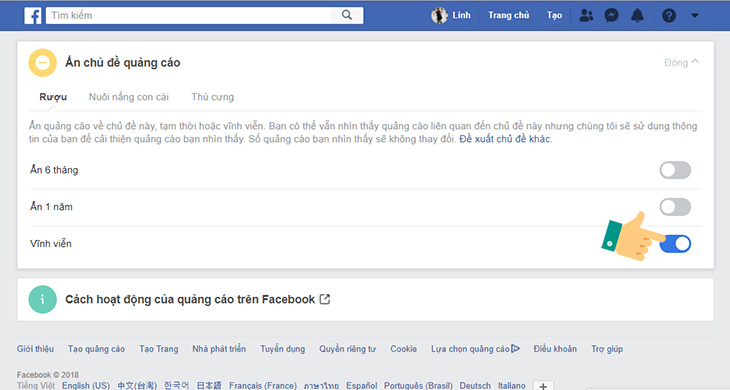
Không ai thích làm phiền bởi những quảng cáo khi đang lướt Facebook đọc tin tức hay giải trí cả. Tuy nhiên, nếu đã đọc được bài viết này thì chắc chắn bạn đã biết cách chặn các trang bán hàng online trên Facebook. Chúc các bạn thành công!
Xem thêm:
Quy trình bán hàng online chốt đơn liền tay mới nhất 2022
Tổng hợp: Thùy Dung